Potrzebuję dobrego portfela Bitcoin na Linuksie, ale niezainteresowany radzeniem sobie z irytującym procesem konfiguracji? Rozważ sprawdzenie Zielonego adresu, to portfel oparty na przeglądarce, który nie polega na kompilacji, budowaniu itp.
Zainstaluj Chrome
Ponieważ ta aplikacja jest przeznaczona dla przeglądarki (w szczególności Chrome), musisz zainstalować Google Chrome lub Chromium. Postępuj zgodnie z instrukcjami poniżej, aby uruchomić tę aplikację na ulubionej dystrybucji systemu Linux.
Uwaga: Nie lubisz Google Chrome i nie masz ochoty go używać? Spróbuj zamiast tego użyć zielonego adresu w przeglądarce Vivaldi, ponieważ można w nim zainstalować rozszerzenia Google Chrome. Postępuj zgodnie z naszym przewodnikiem, aby dowiedzieć się, jak zainstalować Vivaldi, a następnie postępuj zgodnie z instrukcjami poniżej, aby uruchomić Green Address!
Ubuntu / Debian
Google ma gotowy pakiet Debiana do pobraniaUżytkownicy Ubuntu i Debian. Aby zainstalować przeglądarkę, przejdź na oficjalną stronę pobierania i wybierz jedną z opcji „Deb”. Następnie otwórz okno terminala i wykonaj następujące czynności, aby zainstalować Chrome.
Uwaga: użytkownicy starszych wersji Debiana mogą wymagać wymiany trafny dla apt-get.
cd ~/Downloads sudo dpkg -i google-chrome-stable_current_amd64.deb sudo apt install -f
Arch Linux
Google Chrome jest dostępny w Arch AUR. Postępuj zgodnie z instrukcjami poniżej, aby go uruchomić.
Uwaga: jeśli jakiekolwiek zależności zawiodą podczas procesu kompilacji, sprawdź tę stronę i zainstaluj je ręcznie.
sudo pacman -S git git clone https://aur.archlinux.org/google-chrome.git cd google-chrome makepkg -si
Fedora / OpenSUSE
Google ma doskonałe wsparcie dla osób na RedhatDystrybucje systemu Linux. Aby zainstalować, przejdź na oficjalną stronę pobierania i wybierz opcję „RPM”. Po zakończeniu pobierania pliku otwórz terminal i postępuj zgodnie z tymi instrukcjami, aby uruchomić przeglądarkę.
cd ~/Downloads
Fedora
sudo dnf install google-chrome-stable_current_x86_64.rpm
OpenSUSE
sudo zypper install google-chrome-stable_current_x86_64.rpm
Inne Linuxes
Bierze to wiele różnych systemów operacyjnych Linuxna siebie, aby dekompilować pakiety Google Chrome Debian / RPM, aby przeglądarka działała na własnej dystrybucji Linuksa. Jeśli z jakiegoś powodu nie możesz uruchomić Chrome w dystrybucji Linuksa, najlepszą alternatywą jest po prostu zainstalowanie przeglądarki Chromium.
Chrom jest Chrome na wszystkie sposoby, które się liczą. Zasadniczo ta przeglądarka jest otwartą wersją działań Google w zakresie przeglądarki i obecnych jest wiele takich samych funkcji. Obsługuje nawet Google Sync. Praktycznie wszystkie główne dystrybucje Linuksa mają doskonałą obsługę przeglądarki Chromium, więc znalezienie natywnej, instalowalnej wersji jest łatwe.
Aby zainstalować Chromium, otwórz okno terminalai wyszukaj w menedżerze pakietów lub „sklepie oprogramowania” hasło „Chromium” lub „Chromium browser”. Następnie postępuj zgodnie z instrukcjami poniżej, aby uruchomić zielony adres.
Zainstaluj zielony adres
Zielony adres można dodać do Google Chrome,Vivaldi, Chromium i inne przeglądarki Linux z Chrome, odwiedzając Chrome App Store. Kliknij ten link tutaj i kliknij przycisk „Dodaj do Chrome”. Pozwól aplikacji pobrać się i dodać do przeglądarki.
Po kliknięciu „Dodaj aplikację” zielony adres powinien pojawić się w sekcji „Aplikacja” Chrome / Vivaldi / Chromium. Uruchom aplikację, klikając ikonę zielonego adresu.
Uwaga: nie możesz uzyskać dostępu do aplikacji Chrome? Spróbuj wejść chrome: // apps / w nowej karcie.
Uruchomienie zielonego adresu nie powoduje jego otwarcia w przeglądarce. Zamiast tego wykorzystuje środowisko wykonawcze Chrome i działa poza przeglądarką, jak każda inna aplikacja.
W aplikacji kliknij przycisk „utwórz nowy portfel” w prawym górnym rogu. Postępuj zgodnie z instrukcjami, aby utworzyć nowy portfel z zielonym adresem.
Wysyłanie płatności
Aby wysłać płatność za pomocą zielonego adresu, zaloguj sięswoje konto i kliknij „Wyślij” na pasku bocznym po lewej stronie aplikacji. Wklej adres BTC odbiorcy w polu „Odbiorca”. Następnie wpisz „Kwota” (w BTC lub USD).

Po dodaniu kwoty i adresu BTC wypełnij sekcję Notatka, w której opisano, za co jest płatność. Jeśli wszystko wygląda dobrze, kliknij „Sprawdź i wyślij”.
Otrzymywanie płatności
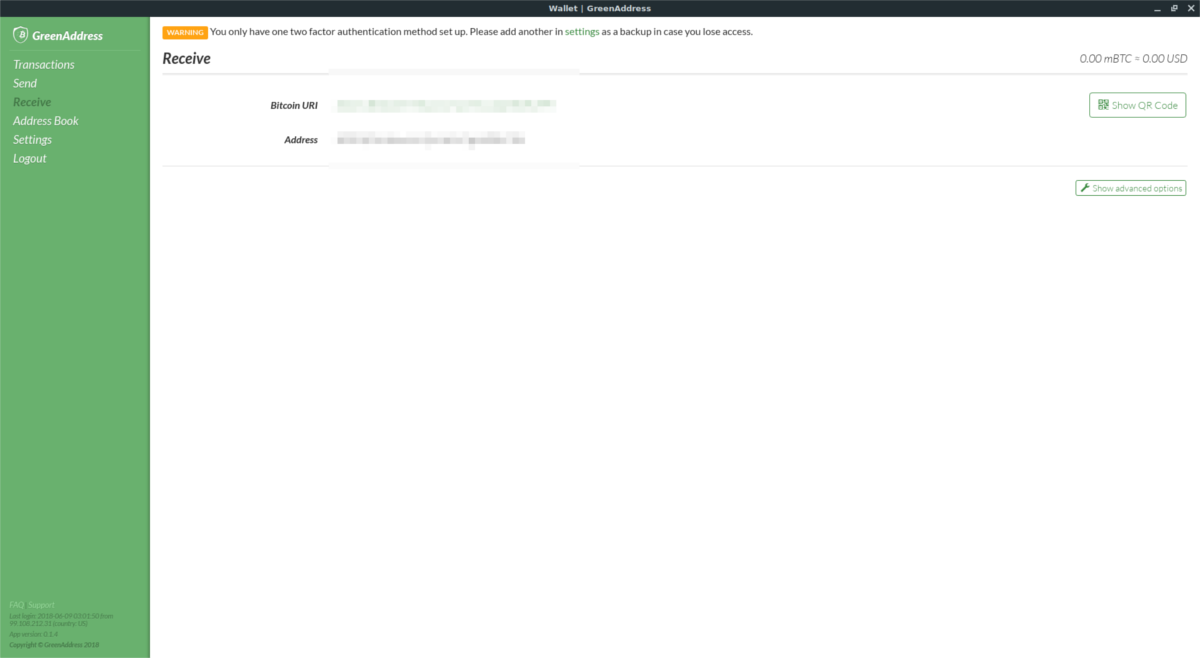
Chcesz otrzymać płatność na zielony adres? Kliknij przycisk „Odbierz” na pasku bocznym. W sekcji Odbierz skopiuj swój adres BTC i wyślij go każdemu, kto zamierza Ci zapłacić. Wszystkie płatności pojawią się na saldzie BTC u góry ekranu.
Skrót na pulpicie do zielonego adresu
Udaj się do chrome: // appsi kliknij prawym przyciskiem myszy ikonę zielonego adresu. W wyświetlonym menu znajdź opcję „utwórz skróty” i wybierz ją. Wybranie opcji „Utwórz skróty” spowoduje wyświetlenie menu w przeglądarce Chrome, które pozwoli Ci utworzyć niestandardowy skrót na pulpicie i pozycję menu aplikacji.
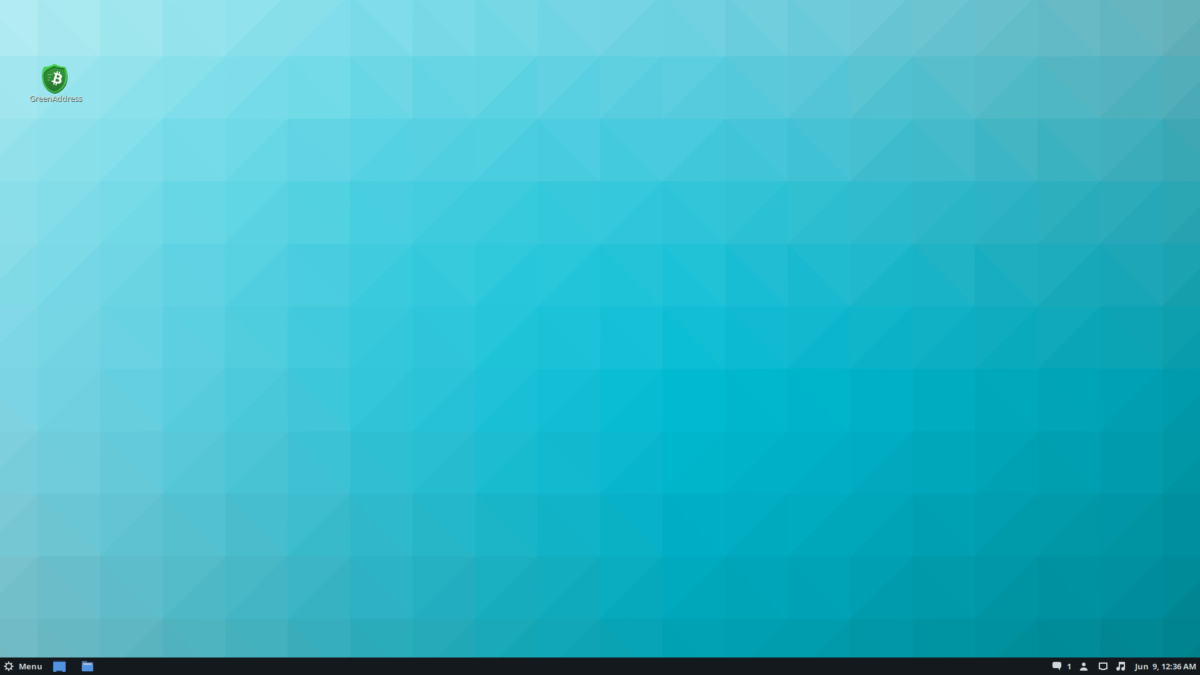
Chcesz tylko utworzyć skrót na pulpicie? Usuń zaznaczenie przycisku menu „Aplikacja”.
Aby sfinalizować skróty, kliknij przycisk „utwórz”.
Inne sposoby korzystania z zielonego adresu
Portfel Bitcoin Green Address jest gwiezdnykomputer stacjonarny dzięki aplikacji Chrome, ale to nie jedyny sposób korzystania z tego programu. Okazuje się, że portfel Green Address ma również aplikację mobilną lub dwie (Android i iOS). Jeśli lubisz korzystać z portfela na komputerze, ale życzysz sobie podobnego korzystania z urządzenia mobilnego, warto go sprawdzić.
Zielony adres jest dostępny w iTunes, a także w Google Play. Ponadto użytkownicy Androida mogą zainstalować Green Address za pośrednictwem sklepu z aplikacjami F-Droid typu open source.












Komentarze